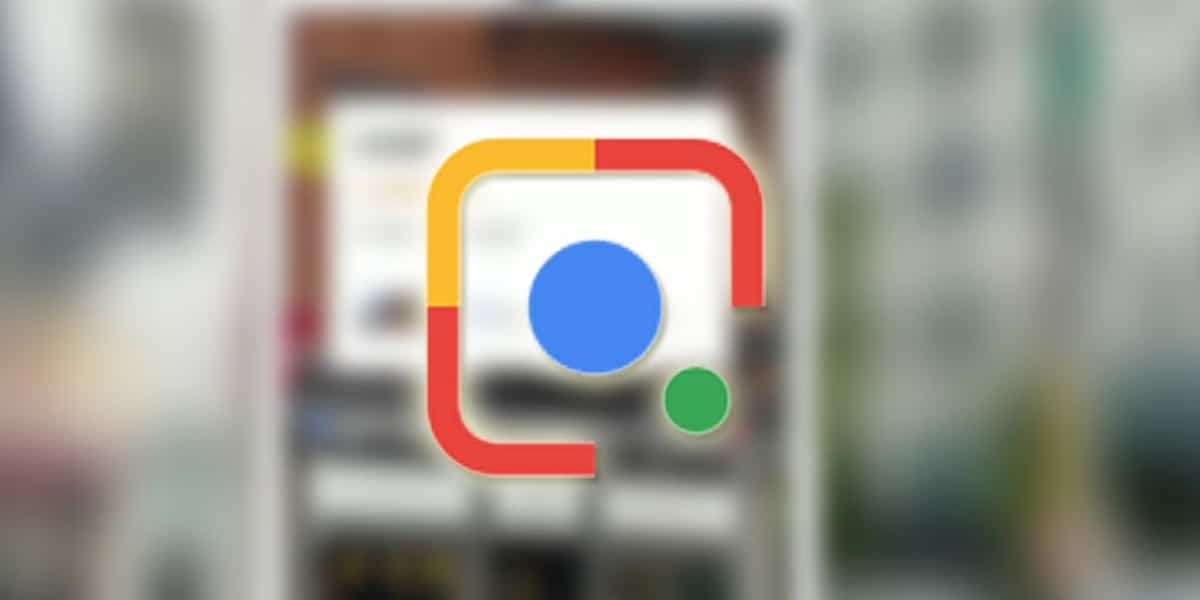
Chúng tôi đã biết các kích thước của Google, theo mọi nghĩa. Một gã khổng lồ công nghệ toàn cầu được sinh ra nhờ công cụ tìm kiếm. Và "mặc dù" là một phần của những công ty quyền lực nhất trên thế giới, nó vẫn tiếp tục làm việc để làm nên điều tuyệt vời. Google đã cập nhật Ứng dụng di động của công cụ tìm kiếm của mình thêm việc sử dụng Google Ống kính với các tính năng mới thật sự thú vị.
Bây giờ Google Lens có thể nhận dạng chữ viết tay của bạn và cung cấp cho chúng tôi khả năng chuyển nó trực tiếp vào máy tính. Không còn phải vượt qua các nốt nhạc sạch sẽ ... Điều đó nghe có vẻ giống như một vượt qua? Google Lens có một thuật toán nâng cao có khả năng giải mã văn bản viết tay, nhưng tối thiểu bạn sẽ phải có một chữ viết tay dễ đọc. Nếu bạn có nét chữ đẹp và muốn biết cách chuyển văn bản viết tay sang máy tính, chúng tôi sẽ giải thích cho bạn dưới đây.
Google Lens, văn bản của bạn bằng tay từ giấy sang máy tính
Nếu công cụ này tồn tại trong thời trung học hoặc đại học của tôi, tôi sẽ tiết kiệm được hàng giờ đồng hồ để dọn dẹp giấy tờ và ghi chú. Chắc chắn, Google Lens trở thành một đồng minh rất quan trọng đối với sinh viên. Trợ giúp thêm và miễn phí, sẽ giúp chúng tôi có thêm thời gian. Có thể chuyển các ghi chú, ghi chú của bạn hoặc một dự án cuối khóa học sang máy tính chưa bao giờ dễ dàng hơn thế va nhanh nhẹn. Nếu bạn muốn biết cách sử dụng công cụ mới này, sau đó chúng tôi sẽ cho bạn biết từng bước.
Điều đầu tiên bạn phải làm là cập nhật ứng dụng tìm kiếm của Google vì đây là một tính năng rất gần đây. Google Lens xuất hiện trong ứng dụng công cụ tìm kiếm như một tùy chọn nữa để thực hiện tìm kiếm. Cũng Điều cần thiết là trên máy tính chúng ta sẽ sử dụng, chúng ta phải cài đặt Google Chrome. Có cả hai, chúng ta có thể thực hiện nhiệm vụ một cách dễ dàng mà không gặp bất kỳ trở ngại nào.
Chuyển văn bản viết tay sang máy tính từng bước với Google Lens
Điều đầu tiên là chúng tôi sẽ phải đăng nhập vào máy tính của mình, thông qua Google Chrome, với cùng một tài khoản người dùng mà chúng tôi có ứng dụng trên điện thoại. Như vậy chúng ta có thể chuyển văn bản mà chúng ta sẽ chụp bằng camera của điện thoại thông minh vào khay nhớ tạm của máy tính. Và vì vậy chúng tôi có thể dán văn bản vào nơi chúng tôi cần.
Khi mở Google Ống kính, chúng tôi tập trung vào văn bản chúng tôi muốn sao chép và chúng ta nên nhấn vào biểu tượng «văn bản» để ứng dụng loại bỏ hình ảnh, nếu có trong cùng một tài liệu.
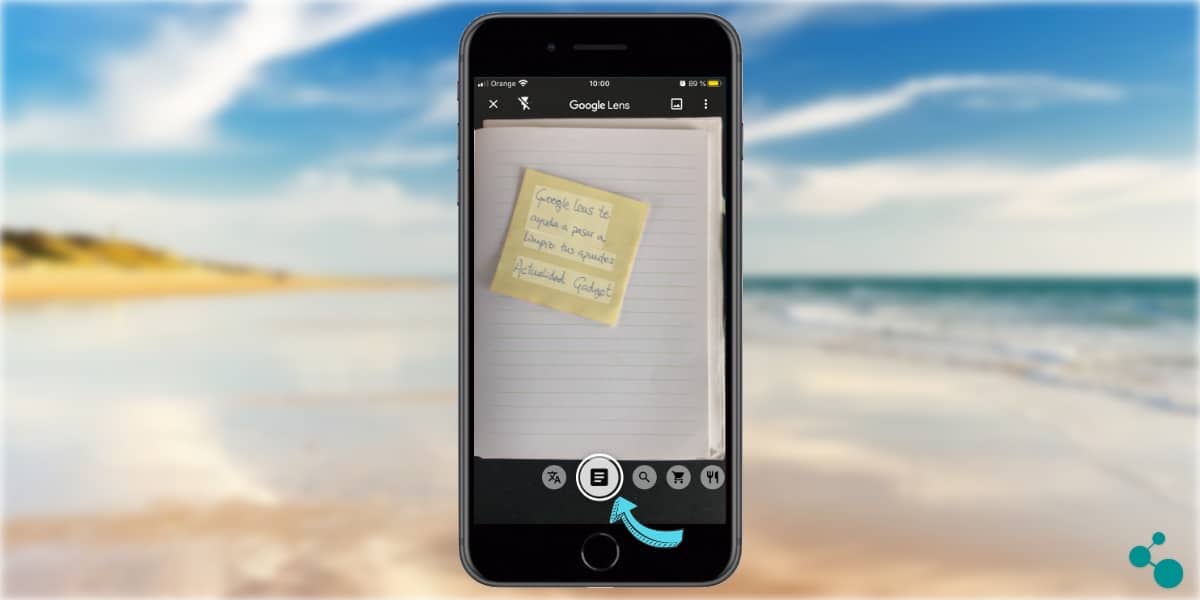
Al kiểm tra tùy chọn văn bản, thuật toán loại bỏ các hình ảnh có thể có trong tài liệu. Bằng cách nhấp vào «văn bản», Ứng dụng hiển thị cho chúng tôi văn bản được tìm thấy bằng máy ảnh. Tại thời điểm này, nhấn vào màn hình, chúng ta có thể chọn thủ công tất cả văn bản xuất hiện hoặc chỉ một phần mà chúng tôi quan tâm. Khi chúng tôi đã lựa chọn văn bản mà chúng tôi muốn sao chép hoàn toàn, chúng tôi phải nhấp vào «chọn tất cả». Làm điều này chúng tôi đã sao chép văn bản vào khay nhớ tạm thời của Google Ống kính. Bây giờ cần phải «gửi» lựa chọn văn bản đó đến máy tính của chúng tôi ...
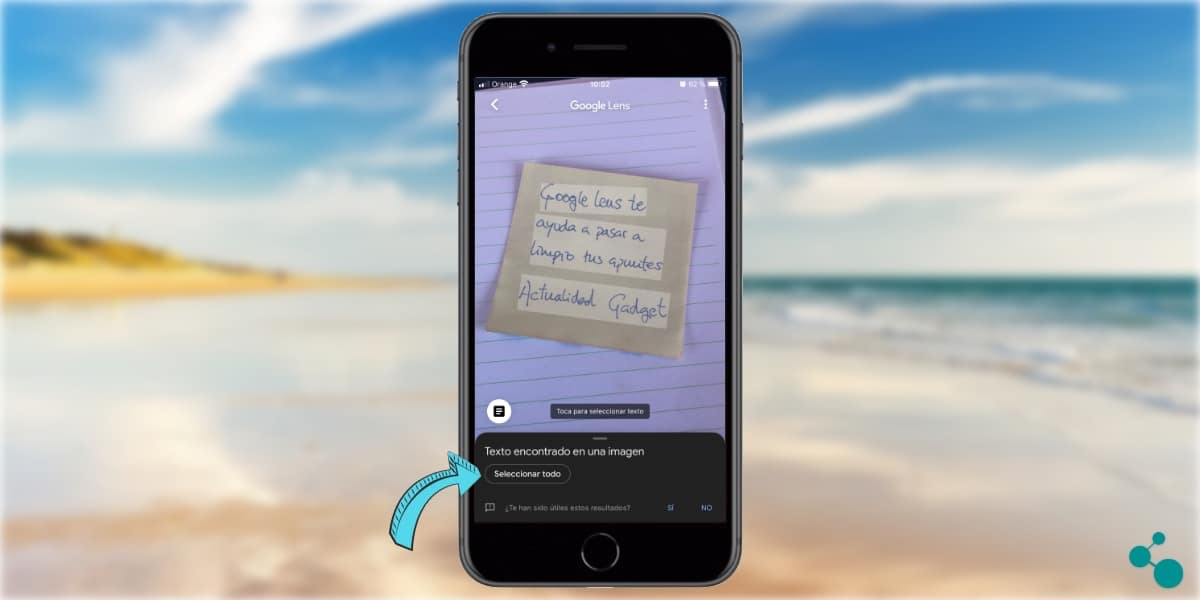
Khi chúng tôi đã chọn văn bản và nhấp để sao chép văn bản đó, ứng dụng cho chúng tôi thấy các tùy chọn mới. Để chuyển lựa chọn văn bản được thực hiện sang máy tính của chúng tôi, chúng tôi phải nhấp vào "Sao chép vào máy tính". Bằng cách này, chúng tôi có thể có trong nhóm bàn của chúng tôi văn bản viết tay và chúng tôi đã chọn.
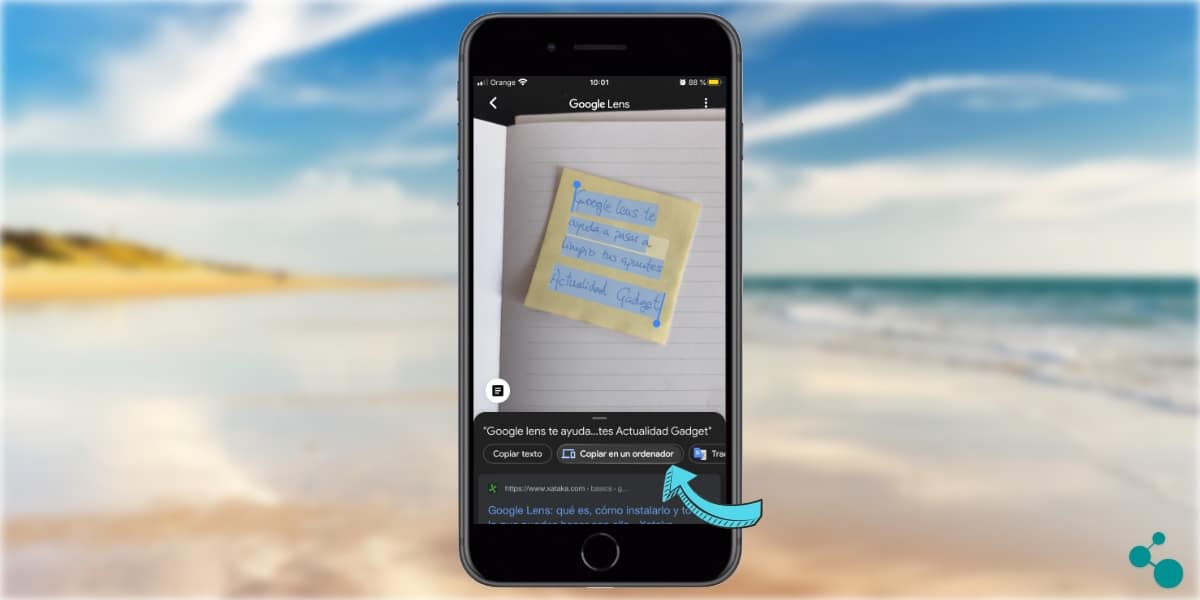
Bằng cách nhấp vào «sao chép vào máy tính», chúng tôi đã bật danh sách các thiết bị có sẵn. Đối với điều này, nó là cần thiết mà trước đây, như chúng tôi đã chỉ ra, chúng tôi đã đã đăng nhập vào Google Chrome bằng cùng một tài khoản mà chúng tôi sử dụng Google Ống kính trên điện thoại thông minh. Nếu chúng ta đã làm như thế này máy tính của chúng tôi sẽ xuất hiện trong số đó chúng tôi có thể chọn.
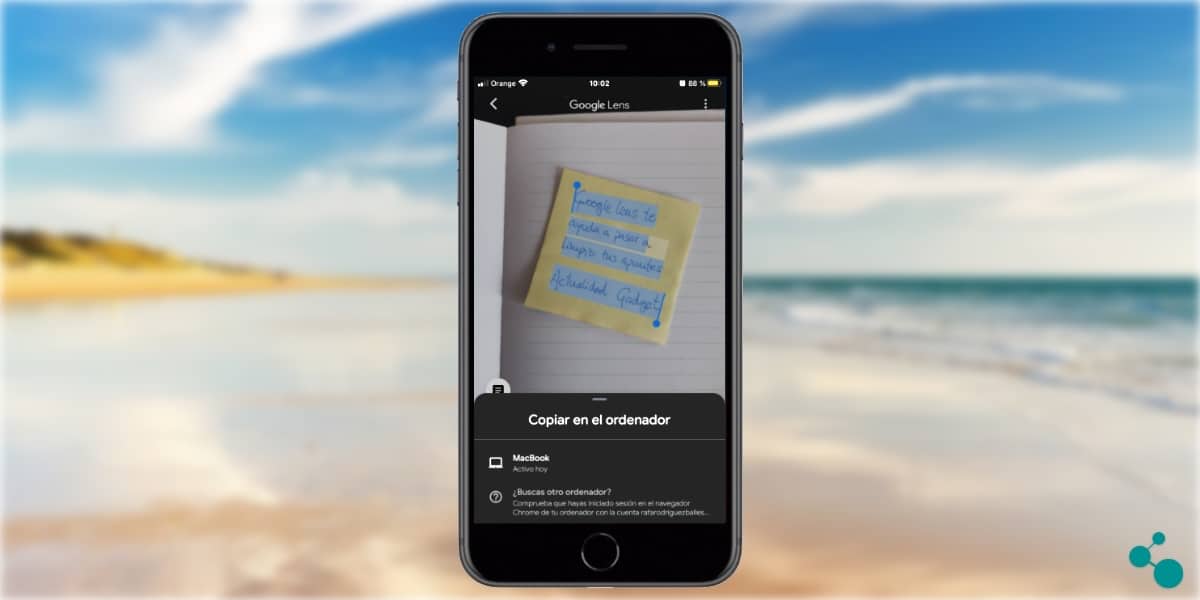
Khi điều này được thực hiện, một thông báo sẽ xuất hiện trên màn hình cho biết rằng lựa chọn văn bản của chúng tôi đã được sao chép vào máy tính của chúng tôi. Để có thể truy cập văn bản mà chúng tôi đã tìm thấy trước đó bằng camera của điện thoại thông minh, chúng tôi sẽ chỉ phải thực hiện lệnh «dán».
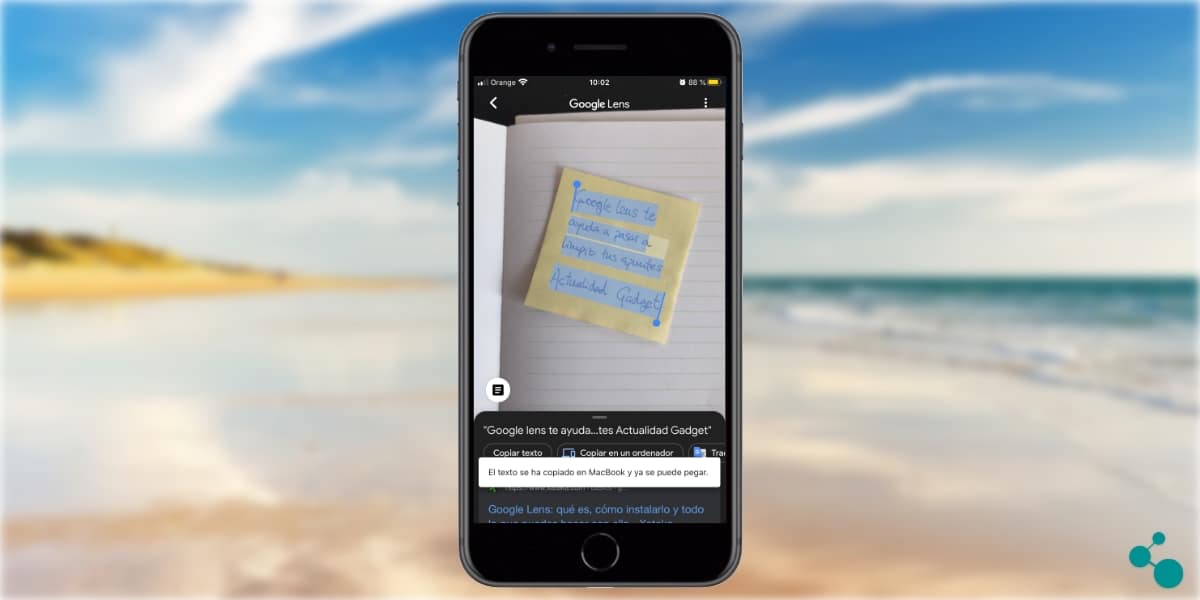
Chúng ta có thể "dán" vào trình duyệt hoặc trực tiếp vào chương trình soạn thảo văn bản của mình. Và chúng tôi đã có một văn bản viết tay trực tiếp trên màn hình của chúng tôi. Dễ dàng hơn và nhanh hơn không thể!
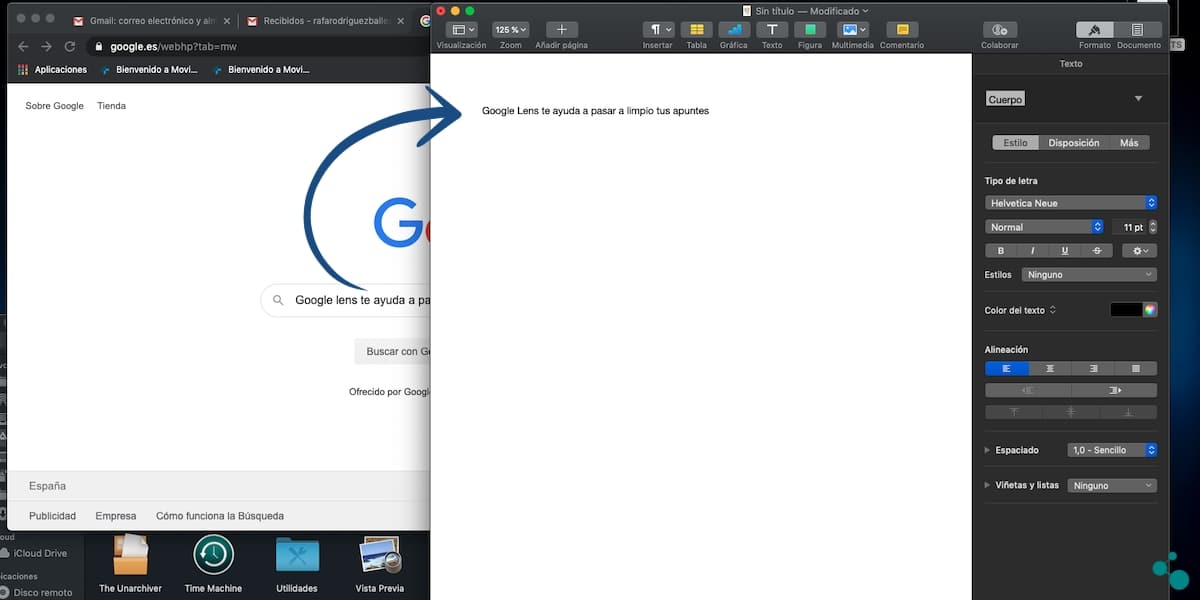
Chắc chắn rồi bạn không thể tưởng tượng rằng việc chuyển văn bản viết tay sang máy tính của chúng tôi lại dễ dàng như vậy. Như chúng tôi đã nhận xét ở đầu Google Lens sẽ giúp ích rất nhiều cho sinh viên. Có thể tiết kiệm thời gian gõ trên máy tính nó luôn luôn là một sự trợ giúp rất lớn. Như chúng ta đã thấy bạn chỉ cần có các công cụ cơ bản nhất của Google.
Một nhiệm vụ mà bạn có thể thực hiện với bất kỳ điện thoại thông minh nào mà không cần thông số kỹ thuật rất cao cấp. Y với bất kỳ máy tính nào trong đó bạn đã cài đặt trình duyệt Google Chrome. Thêm một ví dụ về cách Google quản lý để làm cho cuộc sống của chúng ta dễ dàng hơn. Và trong trường hợp này với một công cụ miễn phí, không có quảng cáo và chất lượng tuyệt vời. Bạn vẫn chưa thử chúng? Bạn đã biết làm thế nào để làm điều đó.
Xin chào. Tôi muốn bạn bình luận về khía cạnh bảo mật. Google có xử lý bài viết của chúng tôi không? Tôi e rằng nó giống như nhận dạng giọng nói (ví dụ: Svoice của Samsung, nơi bạn phải cho phép họ lưu trữ giọng nói của bạn, nếu không bạn không thể sử dụng nó).
Chúng tôi đã biết rằng Google OCRs các hình ảnh bạn đính kèm vào email Gmail của mình. Điều gì ngăn cản họ nhận được chữ viết tay của bạn?